Objective-C学习之路 使用Xcode (2)
Objective-C学习之路 使用Xcode (2)
Objective-C学习之路 使用Xcode 2)是本文要介绍的内容,继续Objective-C学习之路 使用Xcode 1)的开始介绍,本文分为几个小节进行介绍,如果你感兴趣的话,请一直关注。Xcode功能很多,以下介绍常用的功能,帮助Objective-C开发人员提高编码和调试效率。
文件内查找和替代
代码中经常会做查找和替代的操作。如果只是查找。直接按command+f,代码的右上角会出现对话框:
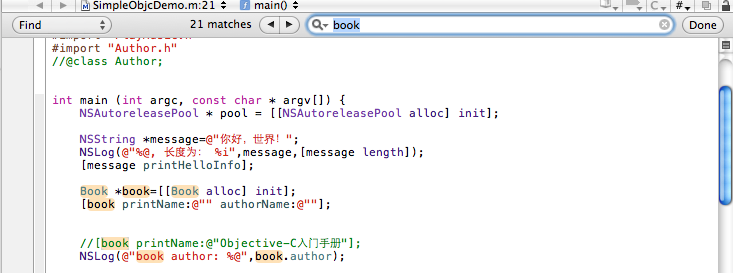
在里面输入关键字,不论大小写,代码中所有命中的文字都高亮显示。
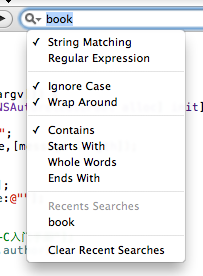
可以做更复杂的查找,比如是否大小写敏感,是否使用正则表达式等等。
可以切换到替代界面:

下面的界面,我是将查找设置为大小写敏感,然后替代为myBook:
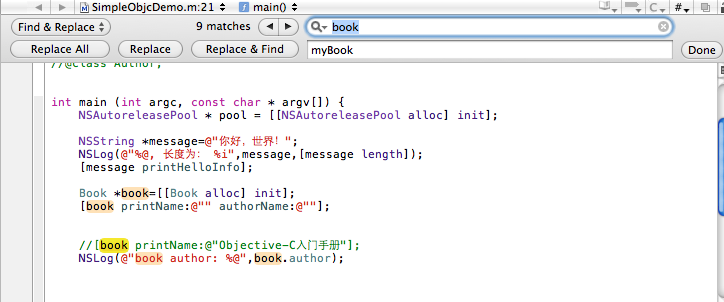
可点击按钮是否全部替代,还是查找一个替代一个等。
项目内查找和替代
如果需要在整个项目内查找和替代:
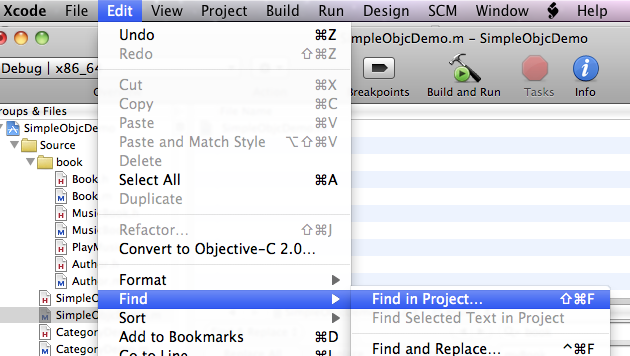
还是找关键字book:
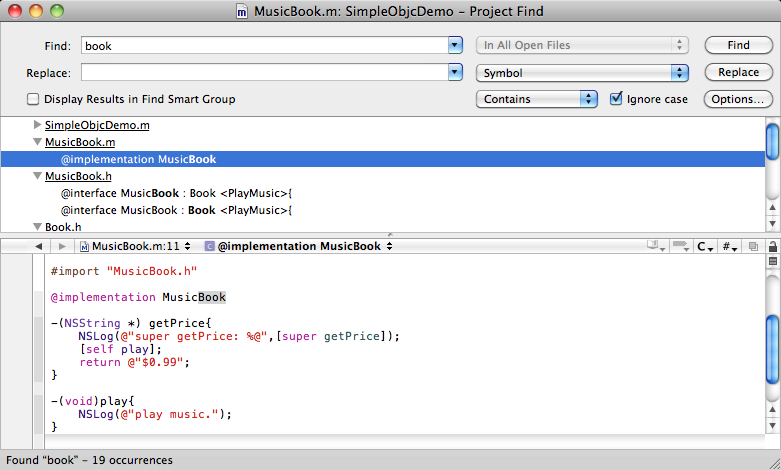
替代就不说了,如何操作一看便知。
作用域内编辑
比如:
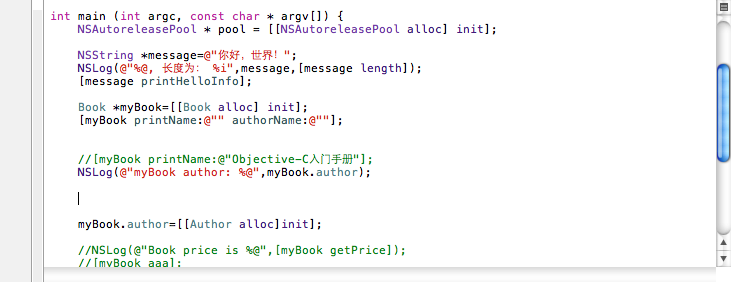
我想把局部变量myBook改回成book。那么可以用到这个功能。首先要鼠标选中变量:
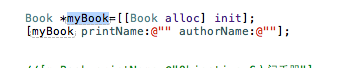
然后:
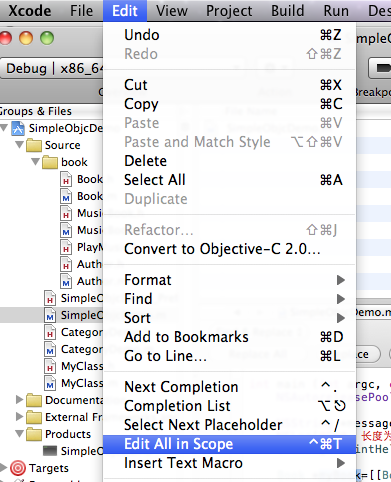
这时会看到:
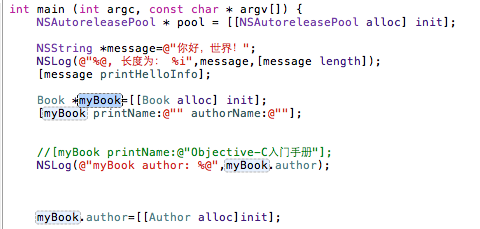
直接修改变量名,发现所有该变量名同时跟着改变了:

重构代码
重构refactor)的概念这里不展开说了。读者可参考专门的论述。这里只举具体例子。比如修改类的名称,就是一种重构行为。Xcode提供了这方面的支持。
比如想把Book类改为GeneralBook类。首先要把光标放在类的头文件或者m文件的标注部位:
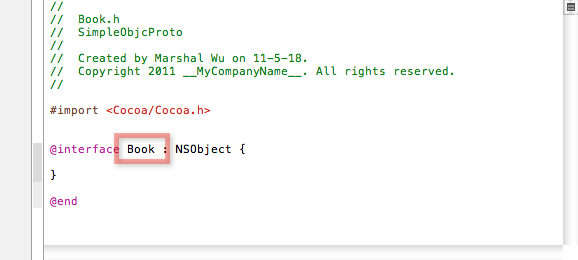
然后:
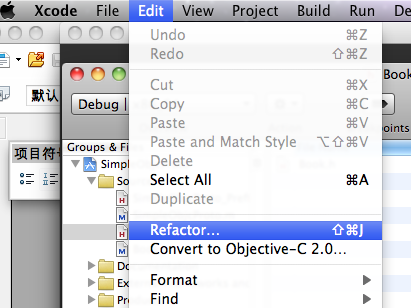
然后:

点击preview,可以预览改动的内容:
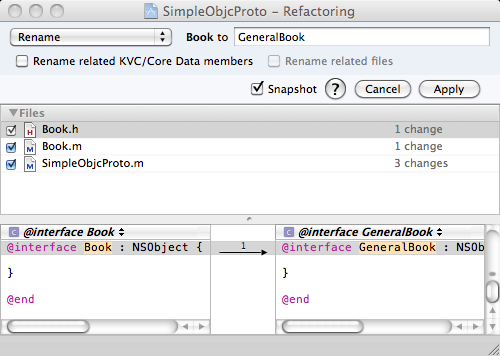
一般要保持snapshot的勾选,这样重构操作会生成快照,便于重构错误后的恢复。
点击apple,重构将执行。
快速定位到代码行
可以:
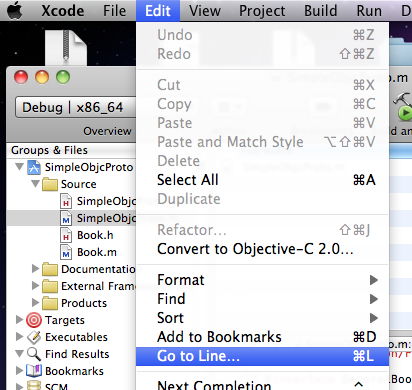
定位光标到选中文件的行上。一般会用快捷键,command+L。使用菜单或者快捷键,都会出现下面的对话框,输入行号,回车,就会到该文件的指定行。
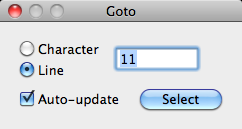
小结:Objective-C学习之路 使用Xcode 2)的内容介绍完了,希望本文对你学习Xcode中有所帮助。如果你对xcode感兴趣的话,请继续深入了解并阅读以下文章:
Objective-C学习之路 使用Xcode 1)
Objective-C学习之路 使用Xcode 3)
用户评论